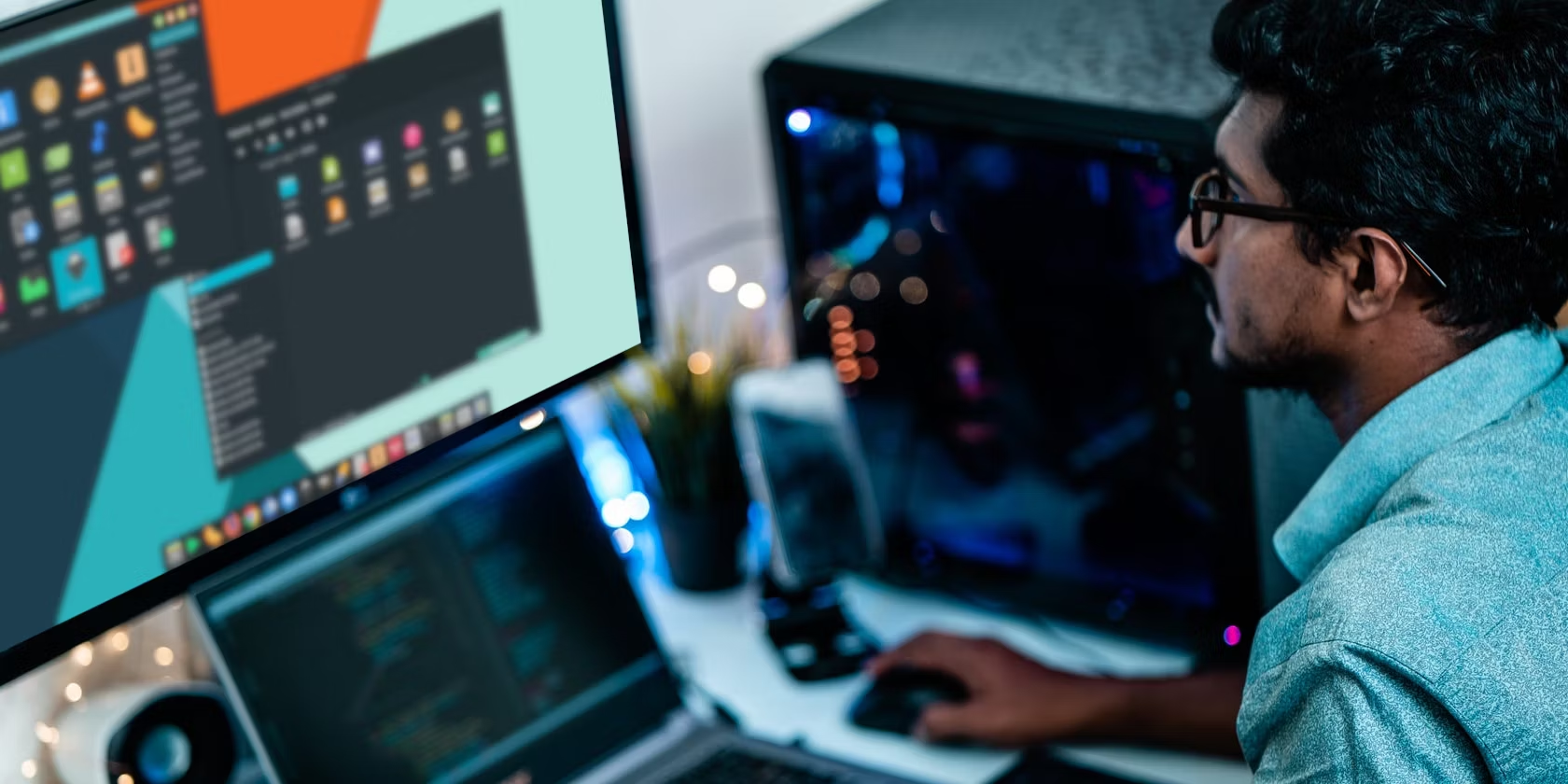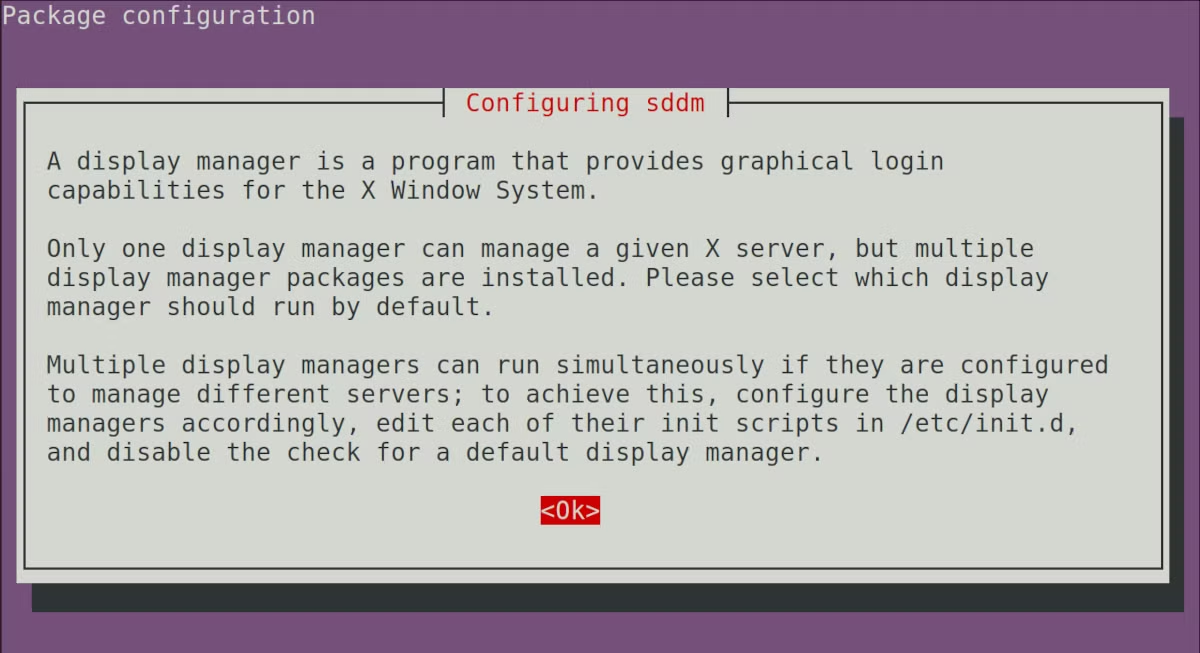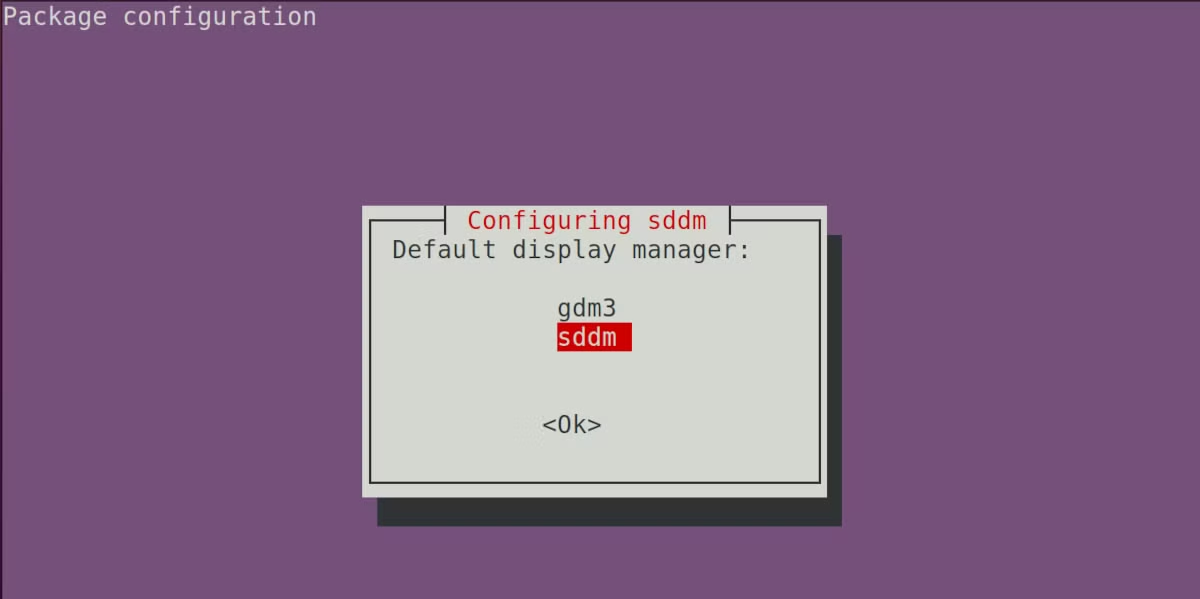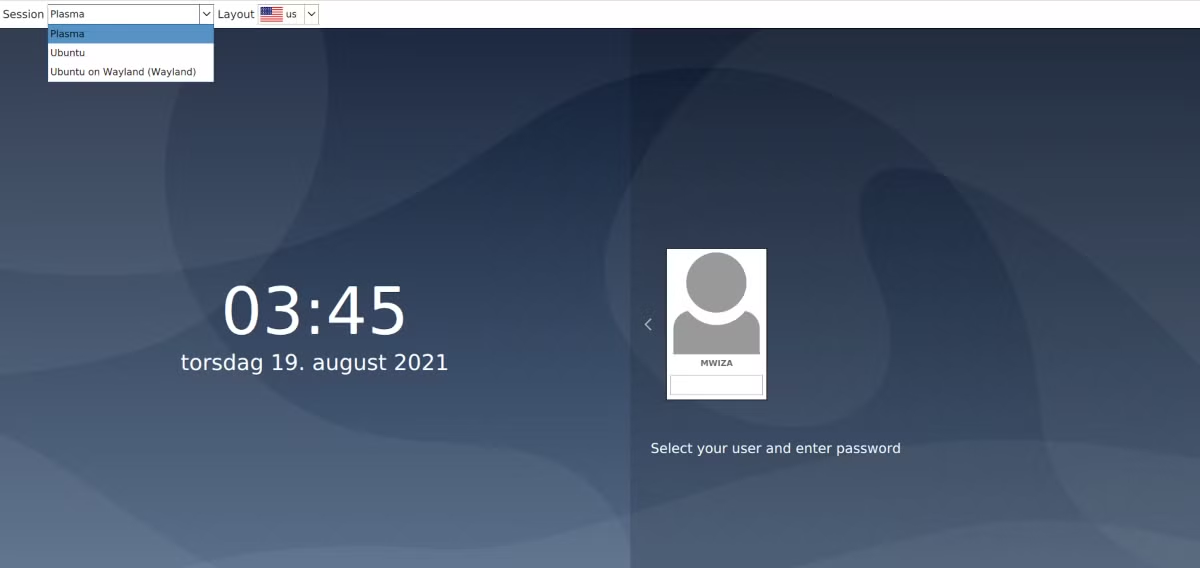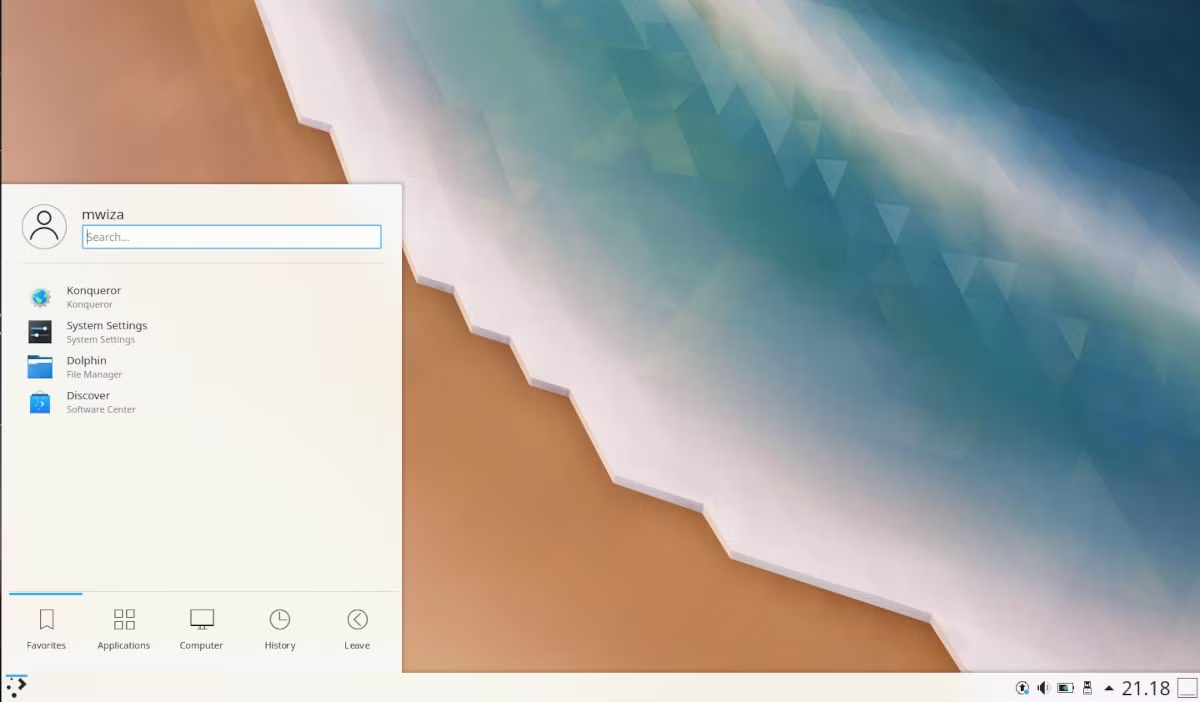如何在 Ubuntu 上安装 KDE Plasma
默认情况下,Ubuntu 预装了 GNOME 桌面环境。立即安装 KDE Plasma 来改变 Ubuntu 系统的外观。
Linux 是一个真正的模块化操作系统。例如,您不仅可以自由更改桌面壁纸,还可以自由更改整个桌面环境。其他操作系统(例如 Windows 或 macOS)带有您无法更改的预设桌面系统。
K 桌面环境,俗称 KDE,是一个著名的 Linux 桌面环境,是 Manjaro KDE、Fedora KDE、Kubuntu 和 SteamOS 等发行版的默认桌面。但这并不意味着您必须安装这些发行版才能使用 KDE。您也可以将其安装在其他 Linux 发行版上。
让我们在 Ubuntu 上安装并探索 KDE 桌面环境。
Linux 中桌面环境的作用
传统上,Linux 面向高级计算机用户。因此,它缺乏图形用户界面。相反,人们仅使用终端与操作系统进行交互。嗯,这些年来发生了很多变化,Linux 现在拥有丰富的界面和高级的用户菜单。
您可能还想知道,迄今为止,大多数 Linux 服务器都在没有桌面环境的情况下运行,以获得最佳效率。所以,终端在Linux中仍然扮演着重要的角色。然而,对于大多数普通用户来说,GUI 是与操作系统交互的主要方式,这就是桌面环境的用武之地。
桌面环境负责为您提供所有必要的功能,以便以直观的方式与操作系统进行交互。它还决定了操作系统的外观和感觉、操作系统附带的默认应用程序以及系统的性能。
KDE 构建在 X Window 系统之上,由窗口管理器、菜单、默认应用程序、文件管理器和决定操作系统外观的面板组成。
可用的 KDE 版本
在安装 KDE 之前,您可能想知道有三个主要版本的 KDE 可供安装。
KDE 完整版:这是完整的 KDE 软件包,包含所有默认应用程序和选项。
KDE 标准:这是 KDE 完整版的精简版本,仅附带选定的应用程序。
KDE Plasma:KDE 的最小版本,带有文件管理器、浏览器和文本编辑器等基本功能。
本指南将向您展示如何安装 KDE Plasma 桌面版,因为它是轻量级的并且下载时间最少。
在 Ubuntu 上安装 KDE Plasma
首先,通过运行以下命令更新系统的包源信息:
sudo apt update然后,使用 APT 安装 kde-plasma-desktop 软件包。
sudo apt install kde-plasma-desktop系统将提示您配置SDDM(简单桌面显示管理器),这是在KDE系统上提供图形登录的程序。按Enter继续。
然后,从菜单中选择sddm并按Enter。
您的包管理器现在将继续下载 KDE 环境。请注意,这可能需要一些时间,具体取决于您的互联网速度。
安装完成后,使用以下命令重新启动您的电脑。
sudo rebootKDE Plasma 简介
重新启动后,PC 将显示新安装桌面的新登录屏幕。
注意:确保从左上角的会话下拉列表中选择正确的桌面环境,即Plasma。
输入您的用户密码,然后按Enter按钮。
登录后,系统会以漂亮的KDE桌面迎接您。布局与Windows 10非常相似,应用程序启动器或“开始”按钮默认位于左下角。
KDE 还附带了自己的一套程序,例如 Dolphin 文件管理器、Konsole 终端仿真器和 Konqueror Web 浏览器。
该菜单还为您提供搜索输入,可用于搜索系统上的应用程序、文件和文件夹。菜单底部是用于导航到系统重要部分的图标,例如最喜欢的应用程序、所有应用程序和计算机设置。
默认情况下,KDE 面板位于桌面窗口的最底部。该面板为您提供了打开的应用程序的概述。在面板的最右侧,您可以检查电池或电源状态、时间以及其他重要的系统和状态通知。
与 GNOME 等其他桌面环境相比,KDE 的一大优势是 KDE 为您提供了很大的自由度来自定义桌面和菜单布局。
要切换回 GNOME,只需注销并从会话下拉列表中选择 Ubuntu。
您应该使用哪种桌面环境?
本指南向您展示了如何在运行 Ubuntu 的系统上安装 K 桌面环境 (KDE)。 KDE 是一个现代、美观且高度可定制的桌面环境,适合任何人使用。
如果您不确定要使用哪个桌面环境,最好安装、测试并尽可能多地了解可用的 Linux 桌面环境。